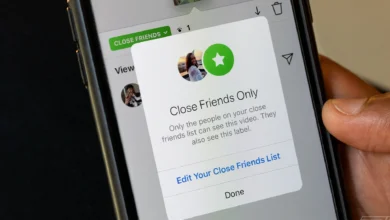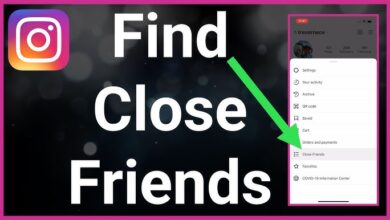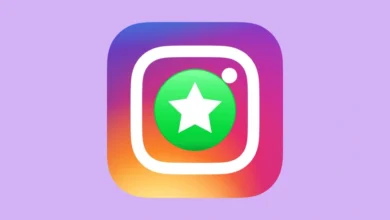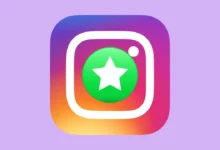تنظیمات صفحه نمایش گوشی هواوی

صفحهنمایش یکی از مهمترین بخشهای تجربه کاربری در گوشیهای هوشمند است. تنظیمات دقیق آن میتواند بر کیفیت تصویر، مصرف باتری، محافظت از چشم و حتی کارایی کلی دستگاه تأثیرگذار باشد. گوشیهای هواوی با ارائه امکانات متنوع در رابط کاربری EMUI/HarmonyOS، به کاربران امکان میدهند تجربهای کاملاً شخصیسازیشده از نمایش محتوا داشته باشند.
۱. ورود به بخش تنظیمات نمایش
برای دسترسی به تنظیمات صفحهنمایش، مسیر زیر را دنبال کنید:
تنظیمات (Settings) → نمایش و روشنایی (Display & brightness)
در این بخش، گزینههای مختلفی برای مدیریت روشنایی، حالت رنگ، حالت شب، اندازه فونت، حالت مطالعه و سایر قابلیتها در اختیار دارید.
۲. کنترل روشنایی صفحه
۲.۱. روشنایی دستی
در بالای منو، یک نوار لغزنده برای تنظیم میزان روشنایی بهصورت دستی وجود دارد. شما میتوانید نور صفحه را بر اساس شرایط نوری محیط بهدلخواه تنظیم کنید.
۲.۲. روشنایی خودکار (Auto-brightness)
این ویژگی با استفاده از حسگر نور، روشنایی را بهطور خودکار متناسب با محیط اطراف تنظیم میکند. فعالسازی این گزینه میتواند در صرفهجویی انرژی موثر باشد.
۳. حالت تاریک (Dark Mode)
یکی از محبوبترین ویژگیهای صفحهنمایش در گوشیهای امروزی، حالت تاریک است که در هواوی نیز با امکانات خوبی ارائه شده است.
امکانات:
- فعالسازی دستی یا زمانبندیشده
- کاهش مصرف باتری (بهویژه در صفحههای OLED)
- کاهش خستگی چشم در شب
مسیر: تنظیمات → نمایش و روشنایی → حالت تاریک (Dark Mode)
۴. حالت راحتی چشم (Eye Comfort)
ویژگی Eye Comfort یا حالت محافظت از چشم، با کاهش نور آبی و گرمتر کردن رنگ صفحه، فشار وارد بر چشم در استفاده طولانیمدت را کاهش میدهد.
قابلیتها:
- فعالسازی دستی یا خودکار
- امکان زمانبندی (مثلاً فعالسازی در شب)
- تنظیم شدت رنگ زرد
۵. حالت eBook یا مطالعه
در برخی مدلهای هواوی، حالت eBook Mode یا حالت مطالعه وجود دارد که با تبدیل صفحهنمایش به حالت سیاهوسفید یا خاکستری، تجربهای مشابه کتابخوان الکترونیکی فراهم میکند.
مناسب برای مطالعه متون طولانی بدون خستگی چشم
قابل تنظیم برای فعالسازی خودکار هنگام باز کردن اپلیکیشن خاص (مثل Kindle)
۶. نرخ نوسازی صفحهنمایش (Refresh Rate)
در مدلهای جدیدتر مانند سری Huawei P و Mate، میتوان نرخ نوسازی را بین گزینههای زیر انتخاب کرد:
- استاندارد (۶۰Hz): مصرف باتری کمتر
- بالا (۹۰Hz یا ۱۲۰Hz): تجربه روانتر
- هوشمند (Dynamic): تنظیم خودکار بر اساس محتوا
مسیر: Settings → Display → Screen refresh rate
۷. تنظیم دمای رنگ و حالت رنگ
۷.۱. حالت رنگ صفحهنمایش
در این قسمت میتوانید بین دو گزینه اصلی انتخاب کنید:
- Vivid (زنده): رنگها شاد و اشباعشده
- Normal (طبیعی): رنگها ملایم و متعادل
۷.۲. تنظیم دمای رنگ
با استفاده از نمودار رنگی یا اسلایدر، میتوانید رنگ صفحه را به سمت گرم (زرد) یا سرد (آبی) متمایل کنید.
۸. اندازه فونت و نمایش
مسیر: Settings → Display → Text and display size
تنظیمات این بخش:
- Font Size (اندازه متن): تغییر اندازه فونتها در سراسر سیستم
- Display Size (اندازه رابط کاربری): بزرگ یا کوچکتر کردن عناصر گرافیکی (آیکونها، منوها و…)
۹. نمایشگر همیشه روشن (Always-On Display – AOD)
در گوشیهایی با صفحه OLED، امکان استفاده از AOD وجود دارد. این قابلیت اطلاعاتی مانند ساعت، تاریخ، اعلانها و سطح باتری را بدون نیاز به روشنکردن کامل صفحه نمایش میدهد.
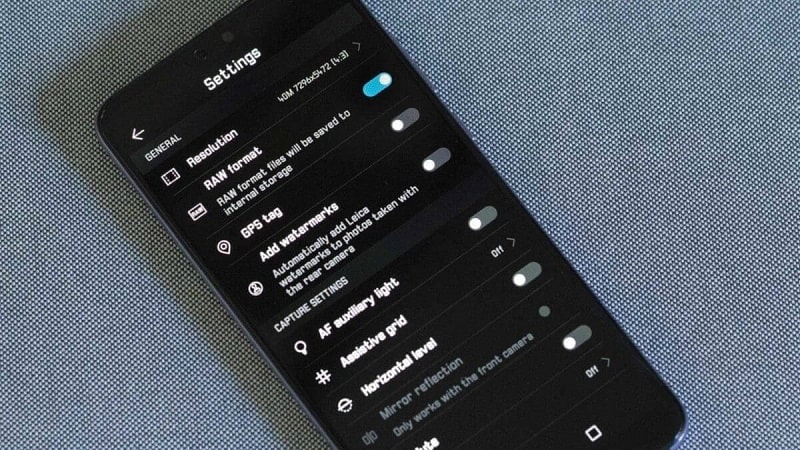
تنظیمات:
- فعالسازی دائمی یا زمانبندیشده
- سفارشیسازی طراحی ساعت
- افکتهای بصری، رنگها و فونتها
مسیر: Settings → Home screen & wallpaper → Always on display
۱۰. تایماوت صفحه (Sleep Mode / Screen timeout)
با استفاده از این گزینه میتوانید تعیین کنید که صفحهنمایش پس از چه مدت بیاستفاده بودن خاموش شود.
گزینههای موجود:
- ۱۵ ثانیه
- ۳۰ ثانیه
- ۱، ۲، ۵، ۱۰، ۳۰ دقیقه
- هرگز (تنها برای حالتهای خاص پیشنهاد میشود)
۱۱. ژستها و ناوبری (System Navigation)
در این قسمت میتوانید بین دکمههای ناوبری سنتی یا ژستهای حرکتی (Gesture Navigation) یکی را انتخاب کنید.
مسیر: Settings → System & updates → System navigation
۱۲. روشن شدن خودکار صفحه (Raise to Wake)
با فعال کردن این گزینه، هنگام بلندکردن گوشی، صفحهنمایش بهصورت خودکار روشن میشود. این قابلیت برای مشاهده سریع ساعت یا اعلانها کاربردی است.
مسیر: Settings → Accessibility features → Shortcuts & gestures → Wake screen
۱۳. قابلیت Smart Resolution (رزولوشن هوشمند)
در برخی مدلهای پرچمدار هواوی، امکان کاهش خودکار رزولوشن برای صرفهجویی در مصرف باتری وجود دارد.
تنظیمات → نمایش و روشنایی → رزولوشن صفحه (Screen resolution)
گزینهها:
- رزولوشن بالا (مثلاً Full HD+)
- رزولوشن پایینتر
- هوشمند (Smart): تغییر خودکار بسته به نوع محتوا
۱۴. نمایش اعلانها روی صفحه قفل
برای تنظیم نحوه نمایش پیامها و اعلانها در صفحه قفل:
مسیر: Settings → Notifications → Lock screen notifications
گزینهها:
- نمایش کامل محتوای اعلان
- نمایش بدون محتوا (فقط آیکون)
- عدم نمایش هیچگونه اعلان
۱۵. حالت تمامصفحه برای اپلیکیشنها
برای اجرای اپلیکیشنهایی که بهصورت کامل صفحه را پر نمیکنند، میتوانید این حالت را فعال کنید:
مسیر: Settings → Apps → App display in full screen
۱۶. تنظیمات نمایشگر در هواوی با HarmonyOS
در HarmonyOS نیز تمام گزینههای فوق یا با نام مشابه وجود دارند. تنها تفاوت ظاهری در چینش منوهاست. HarmonyOS همچنین گزینههایی مثل Super Device برای نمایش محتوا روی چند دستگاه را نیز ارائه میدهد.
جمعبندی
گوشیهای هواوی با امکانات گسترده و متنوعی در بخش تنظیمات نمایش، امکان شخصیسازی بالا را برای کاربران فراهم میکنند. با مدیریت صحیح این گزینهها میتوانید:
- مصرف باتری را کاهش دهید
- از چشمان خود محافظت کنید
- تجربه بصری روانتری داشته باشید
توصیه نهایی:
برای استفاده بهتر از گوشی:
- در شب از حالت Eye Comfort و Dark Mode استفاده کنید
- نرخ نوسازی را در مواقعی که نیاز نیست روی حالت پایینتر بگذارید
- اگر گوشی شما OLED است، از AOD در حالت زمانبندی شده بهره بگیرید
- از Smart Resolution برای مصرف بهینه باتری استفاده کنید
بیشتر بخوانید:
- تنظیمات صفحه نمایش گوشی وان پلاس
- تنظیمات صفحه نمایش گوشی ریلمی
- تنظیمات صفحه نمایش آیفون
- تنظیمات صفحه نمایش گوشی سامسونگ